-
谷歌浏览器下载教程
- 2023-04-19 09:00:05 来源:windows10系统之家 作者:爱win10
电脑中一般都是内置有浏览器的,但是挺多人更喜欢自己从网上下载其他浏览器来使用,例如谷歌浏览器就非常让广大网友们的喜欢,如何下载谷歌浏览器?今天小编带着小伙伴们一起来看看谷歌浏览器下载安装方法。
工具/原料:
系统版本:Windows 10
品牌型号:戴尔Latitude 95
软件版本:谷歌浏览器94.0.4606.54
方法/步骤:
方法一:在浏览器中下载
1、如何下载谷歌浏览器?首先在浏览器中搜索“谷歌浏览器”并进入官网。
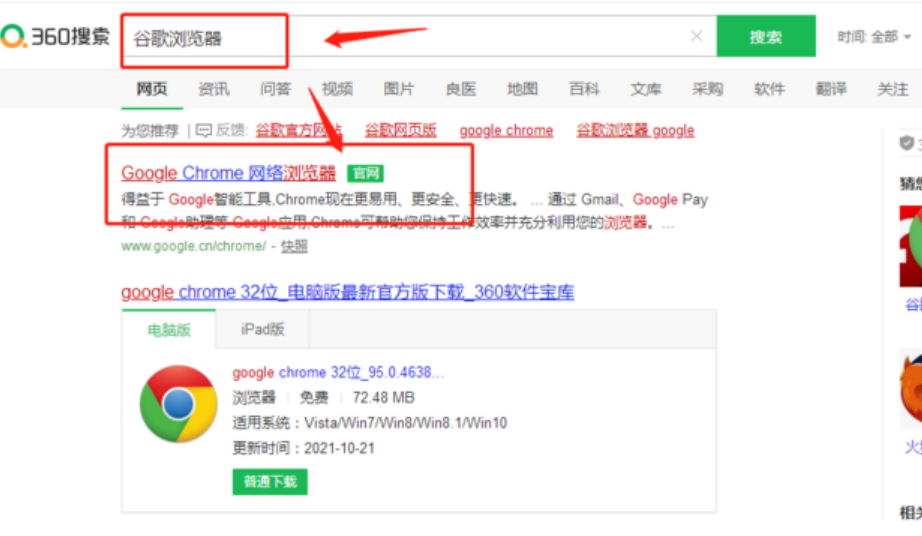
2、进入官网后鼠标点击“下载Chrome”。
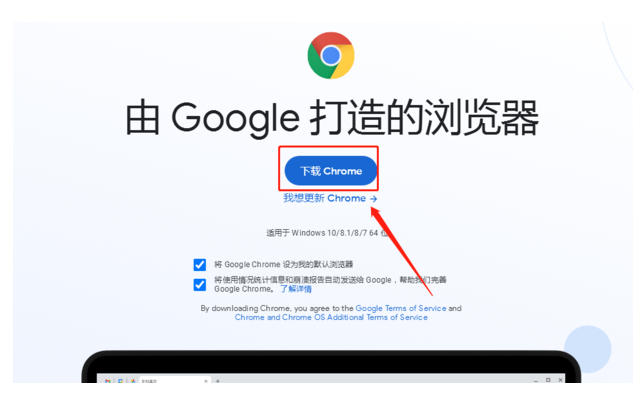
3、然后鼠标点击”下载“按钮。
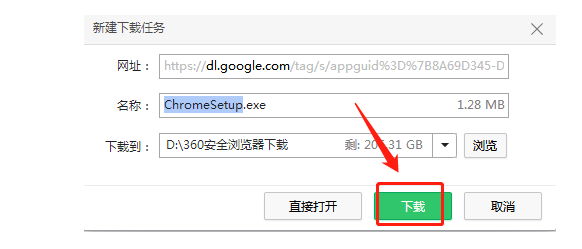
4、接着鼠标点击打开存放在本地的软件。
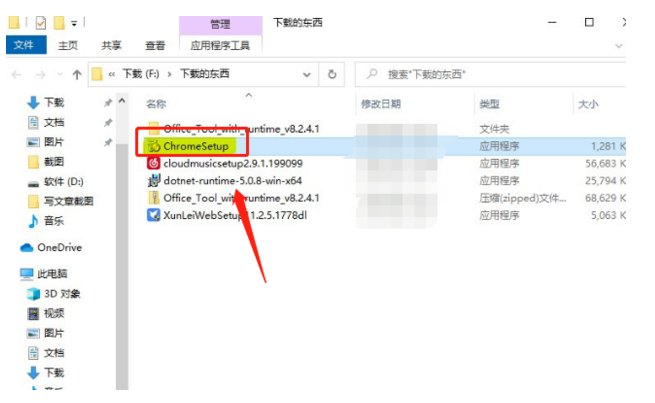
5、鼠标右键点两下,耐心等待加载过程。

6、接着继续等待安装过程。
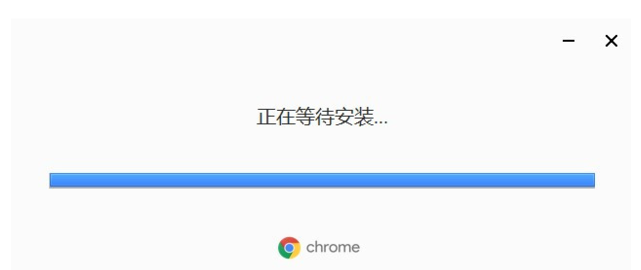
7、最后安装完成后鼠标点击开始使用按钮就可以使用谷歌浏览器。
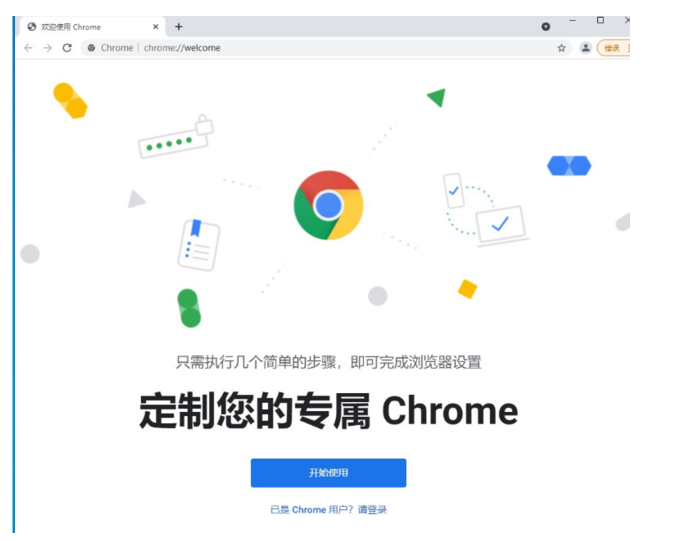
方法二:在百度上下载
1、在百度上搜索谷歌浏览器后点击进入谷歌官网。

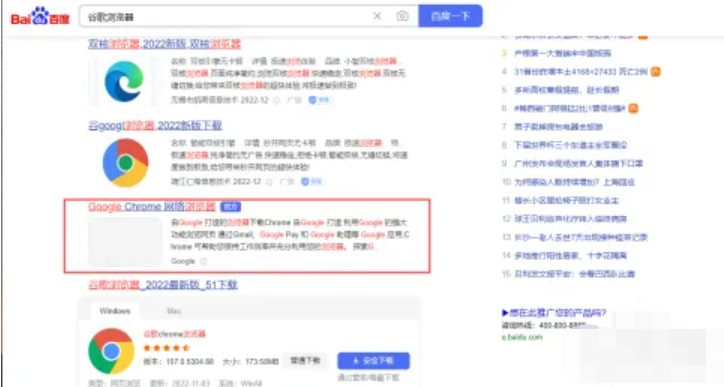
2、在以下页面鼠标点击【下载Chrome】。
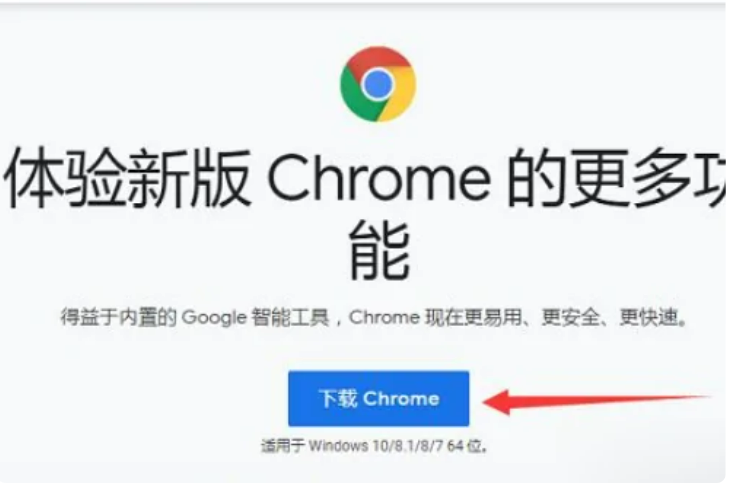
3、我们选择安装包下载保存的位置后鼠标点击【下载】。
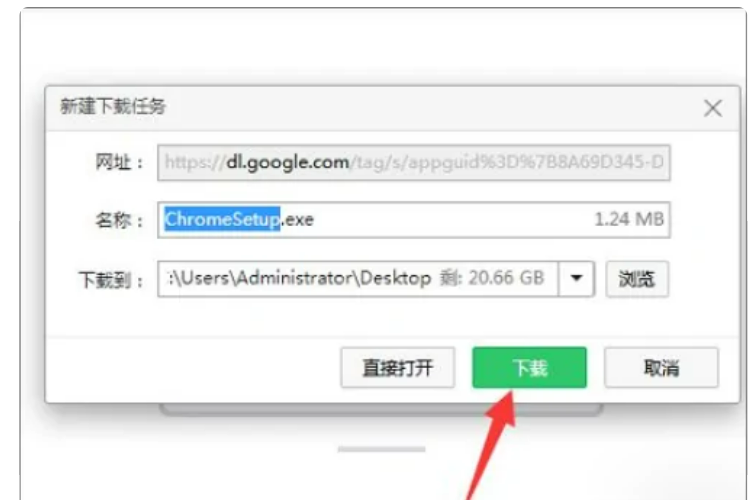
4、下载完成后,鼠标点击【打开】安装谷歌浏览器即可。
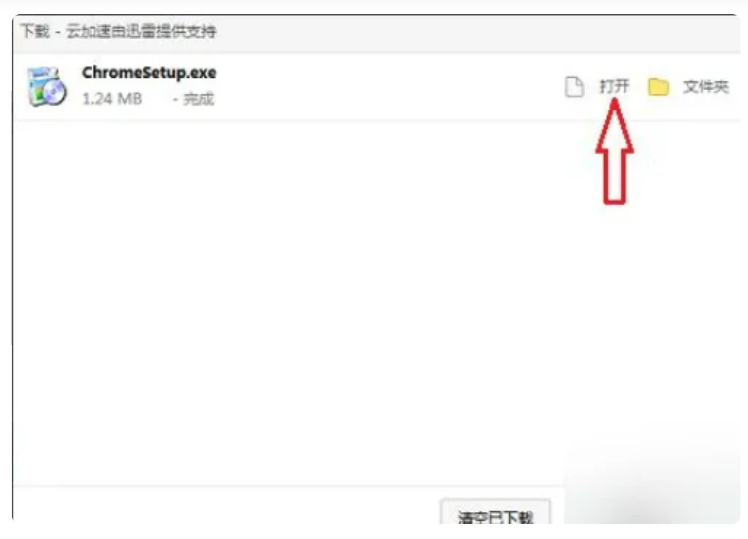
总结:
方法一:在浏览器中下载
1、在浏览器中搜索“谷歌浏览器”并进入官网;
2、进入官网后鼠标点击“下载Chrome”;
3、然后鼠标点击”下载“按钮;
4、接着鼠标点击打开存放在本地的软件;
5、鼠标右键点两下,耐心等待加载过程;
6、最后安装完成后鼠标点击开始使用按钮就可以使用谷歌浏览器。
方法二:在百度上下载
1、在百度上搜索谷歌浏览器后点击进入谷歌官网;
2、在以下页面鼠标点击【下载Chrome】;
3、我们选择安装包下载保存的位置后鼠标点击【下载】;
4、下载完成后,鼠标点击【打开】安装谷歌浏览器即可。
猜您喜欢
- autocad2008激活码激活autocad2008..2022-10-14
- win7小马激活工具激活不了怎么办..2022-05-14
- 激活英文怎么说2022-08-17
- 最新cad2010激活码免费领取2022-08-22
- 苹果怎么查激活时间2022-10-04
- iphone激活出错的解决方法2022-08-14
相关推荐
- 笔记本电脑开机蓝屏如何解决.. 2020-05-22
- 生化危机6黑屏的原因以及解决方法.. 2021-01-19
- 电脑忘记开机密码怎么办 2020-05-19
- 教您系统备份工具如何备份系统.. 2019-07-19
- office2013激活工具的使用方法.. 2021-12-25
- 休眠和待机的区别 2020-06-02





 魔法猪一健重装系统win10
魔法猪一健重装系统win10
 装机吧重装系统win10
装机吧重装系统win10
 系统之家一键重装
系统之家一键重装
 小白重装win10
小白重装win10
 电脑公司ghost Win7系统下载64位纯净版1711
电脑公司ghost Win7系统下载64位纯净版1711 PotPla<x>yer v1.5绿色版(全能影音播放器)
PotPla<x>yer v1.5绿色版(全能影音播放器) 萝卜家园_Ghost_Win7 64位7月自动激活2014旗舰装机版
萝卜家园_Ghost_Win7 64位7月自动激活2014旗舰装机版 快播5 v5.13.140 精简去广告版 (宅男必备播放器)
快播5 v5.13.140 精简去广告版 (宅男必备播放器) 魔法猪ghost win7 x32位 旗舰版201507
魔法猪ghost win7 x32位 旗舰版201507 小白系统ghost Win8 32位专业版v201606
小白系统ghost Win8 32位专业版v201606 SDL Passolo
SDL Passolo  百姓网手机号
百姓网手机号 Tuts4 Youv v
Tuts4 Youv v 新萝卜家园64
新萝卜家园64 雨林木风Ghos
雨林木风Ghos 迷你密码箱V1
迷你密码箱V1 电脑公司ghos
电脑公司ghos 深度技术ghos
深度技术ghos 深度技术ghos
深度技术ghos 雨林木风Ghos
雨林木风Ghos 粤公网安备 44130202001061号
粤公网安备 44130202001061号